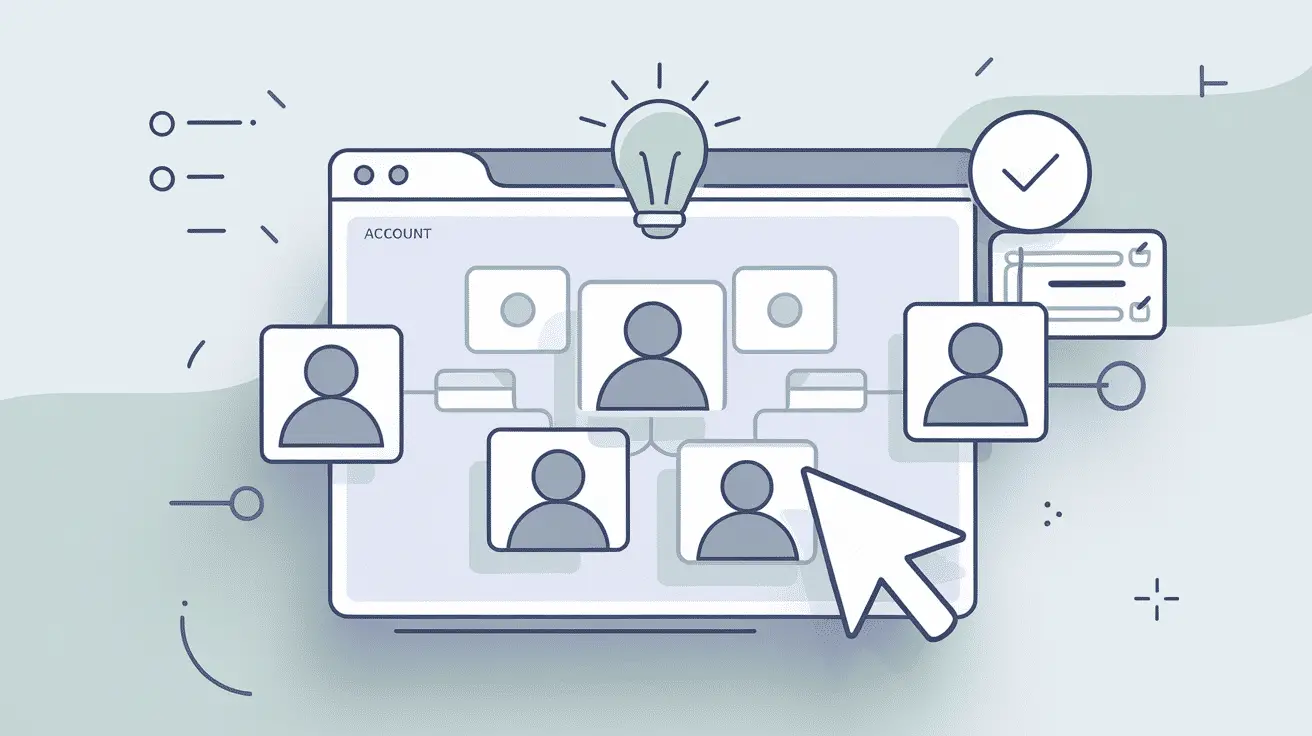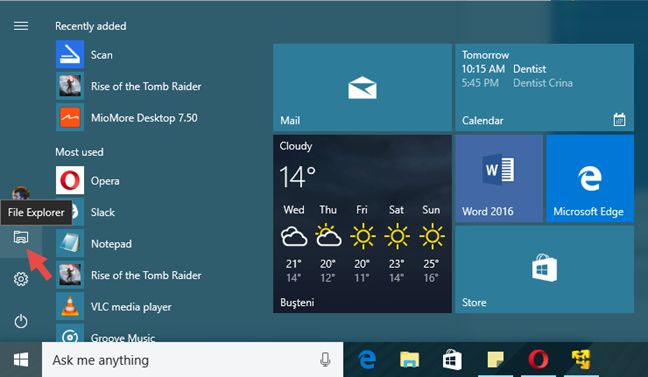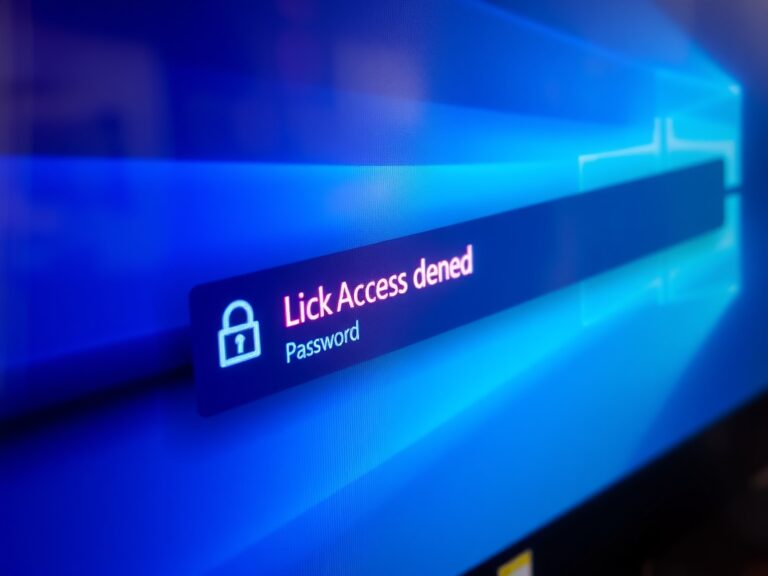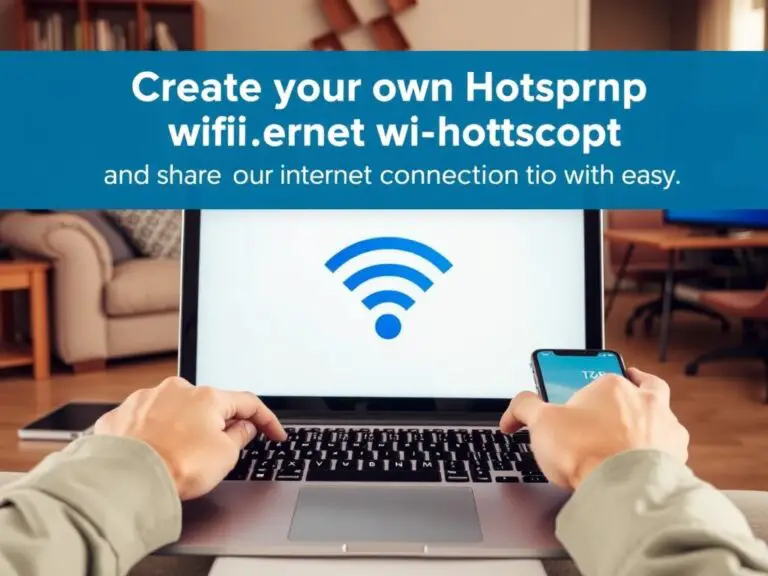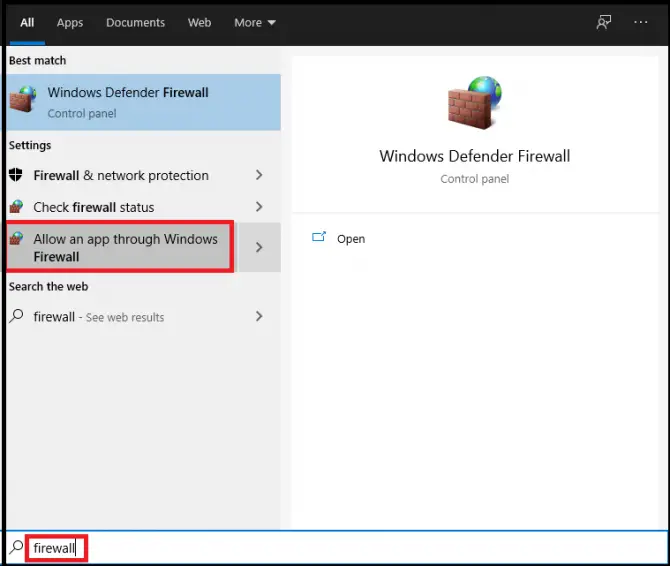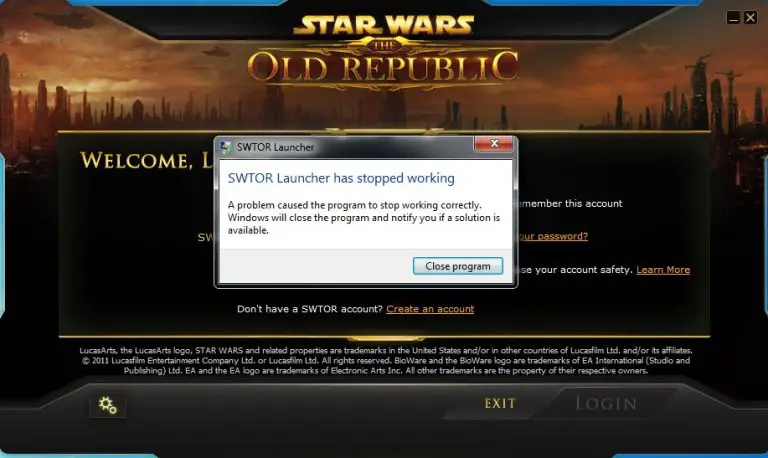Como visualizar rapidamente todas as contas de usuário no Windows 11? 5 maneiras super fáceis!
Temos certeza de que, com o tempo, você deve ter adicionado muitas contas de usuário ao seu PC com Windows 11.
Então, que tal conhecer todas as contas de usuário que você já tem? Existe alguma maneira de visualizar todas as contas de usuário no Windows 11? Sim, existem maneiras de visualizar todas as contas de usuário no Windows 11; aqui está como.
- Visualização rápida de contas de usuário: Em apenas algumas etapas simples, você pode ver instantaneamente todas as suas contas de usuário.
- Vários métodos para você escolher:Da interface gráfica às ferramentas de linha de comando, sempre há uma adequada para você!
- Gerencie sua conta com eficiência: Visualize e gerencie facilmente diferentes contas de usuários para deixar seu computador mais organizado.
1. Visualize todas as contas de usuário no Windows 11 por meio das Configurações
Uma das maneiras mais fáceis de visualizar todas as contas de usuário no Windows 11 é por meio das Configurações. Aqui está o que você precisa fazer.
1. iniciar 設定 Aplicativo no seu Windows 11.
2. Mude para a aba Conta à esquerda. À direita, clique Outros usuários.
3. Você poderá visualizar todas as contas de usuário no seu PC e verificar seus tipos.
2. Visualize todas as contas de usuário usando o PowerShell
Se você estiver disposto a lidar com utilitários de linha de comando, poderá usar o PowerShell para visualizar todas as contas de usuário.
1. Digite PowerShell na Pesquisa do Windows 11. Abrir Powershell Lista de aplicações.
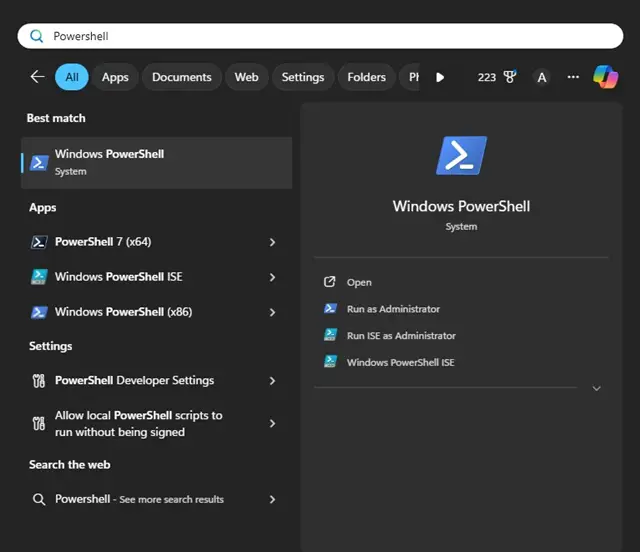
2. Quando o Windows PowerShell abrir, digite Get-LocalUser Em seguida, pressione Enter.
3. Se você quiser salvar esses detalhes, execute este comando:
Get-LocalUser > C:\Usuários\nome de usuário\Desktop\contas.txt
Nota: Você pode modificar o caminho do arquivo começando com 'c:\'
3. Visualize todas as contas de usuário usando o Prompt de Comando
Assim como o PowerShell, você pode usar o Prompt de Comando do Windows 11 para visualizar todas as contas de usuário. Aqui está o que você precisa fazer.
1. Aberto Prompt de comando No Windows 11 na Pesquisa do Windows.
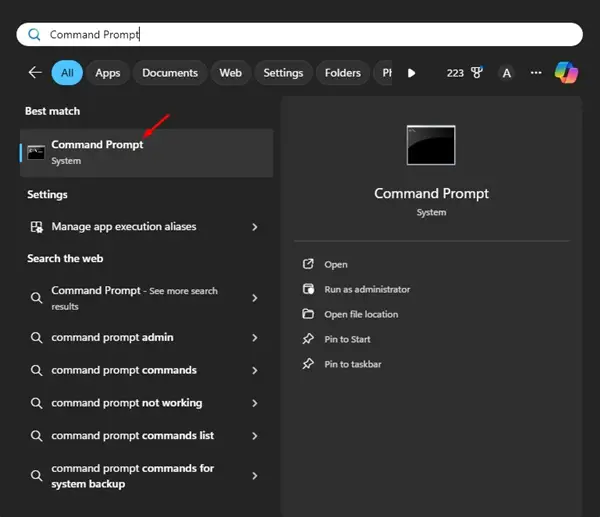
2. Quando o prompt de comando abrir, execute este comando:
Usuários da rede
3. Se você quiser enviar todas as informações em um arquivo txt, execute este comando:
usuários da rede>c:\usuários\nome de usuário\desktop\contas.txt
Nota: Você pode modificar o caminho do arquivo começando com 'c:\'
4. Use o comando Executar para visualizar todas as contas de usuário
Outra maneira fácil de visualizar todas as contas de usuário no Windows 11 é através do NetPlwiz. Você pode acessar este utilitário gráfico através da caixa de diálogo Executar. Aqui está o que você precisa fazer.
1. Pressione a tecla Windows + botão R juntos. Isto irá abrir diálogo de execução.
2. Na caixa de diálogo Executar, cole o comando fornecido e pressione Enter.
netplwiz
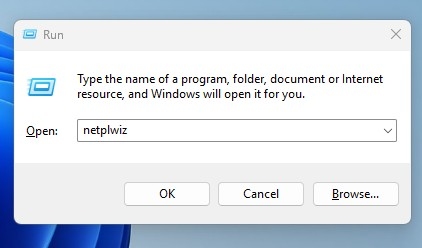
3. Agora você pode visualizar todas as contas de usuário. Você também pode usar este prompt para fazer alterações na sua conta.
5. Visualize todas as contas de usuário no Windows 11 com usuários e grupos locais
Se estiver usando o Windows 11 Pro Edition, você poderá usar Usuários e Grupos Locais (LUSRMGR) para visualizar todas as contas de usuário. Aqui está o que você precisa fazer.
1. Pressione a tecla Windows + R para abrir a caixa de diálogo Executar.
2. Na caixa de diálogo Executar, digite lusrmgr.msc Em seguida, pressione Enter.
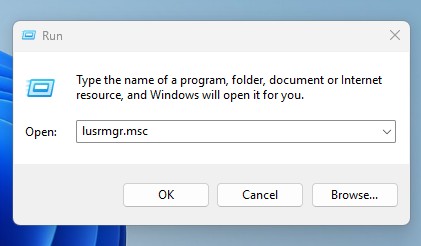
3 Janela Usuários e Grupos Locais, você verá todas as contas de usuários.
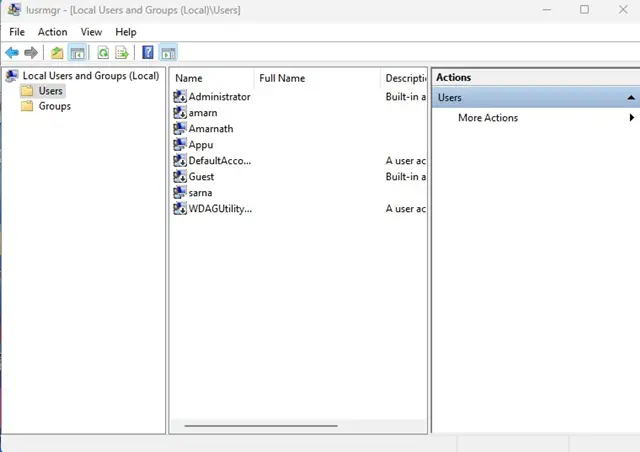
4. Você também pode desativar e excluir sua conta na mesma janela.
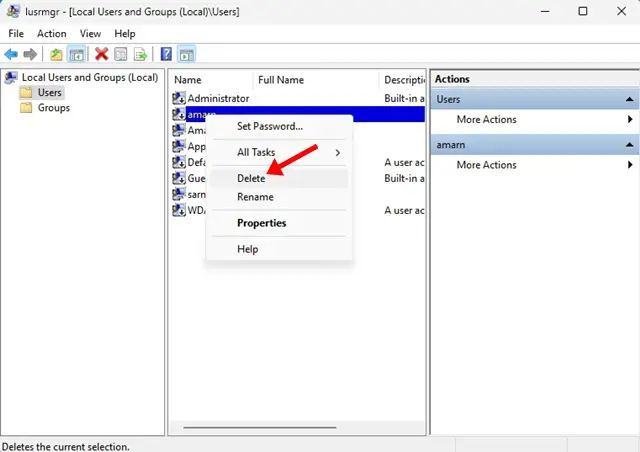
Estas são as melhores maneiras de visualizar todas as contas de usuário no Windows 11. Agora que você sabe como visualizar todas as contas de usuário, pode gerenciá-las com eficiência. Se precisar de mais ajuda sobre este assunto, deixe-nos saber nos comentários.
Perguntas frequentes sobre o produto (FAQ)
Como visualizar rapidamente todas as contas de usuário no Windows 11?
Você pode visualizar facilmente todas as contas de usuário por meio de vários métodos, incluindo Configurações, PowerShell, Prompt de Comando, Executar Comando e Usuários e Grupos Locais.
Qual método é mais fácil de usar?
Acessar as Configurações do Windows é a maneira mais fácil e permitirá que você visualize todas as contas de usuário em apenas algumas etapas.
O que é a ferramenta Administrador de Usuários e Grupos Locais?
A ferramenta Administrador de Usuários e Grupos Locais (Lusrmgr.msc) permite que você gerencie e visualize todas as contas de usuário e é especialmente adequada para a versão Windows 11 Pro.
Posso salvar informações da conta de usuário em um arquivo de texto?
Sim, você pode exportar informações da conta de usuário para um arquivo de texto usando o PowerShell ou o Prompt de Comando.
Visualizar todas as contas de usuários requer permissões especiais?
A visualização de contas de usuários geralmente não requer permissões especiais, mas o gerenciamento de algumas contas pode exigir permissões do grupo Administradores.